其实,今年4月份就入手了一台#小蚁运动相机#(以下简称:小蚁),对小蚁各方面的优缺点都有很多的了解。这次参加硬蛋网的众测,与其说叫做“体验”,不如说是“深度”玩转相机。那就籍此机会,分享一些从“官方”无法获得的玩机心得吧。
【简单开箱】
这次硬蛋网提供的是小蚁“丛林绿”的旅行套装,就个人的喜好而已,丛林绿的颜色偏暗,没有都市白好看。当然,青菜萝卜各有所爱。鉴于我的都市白小蚁,已经被我折腾得不成样子,白色的图也就不发。
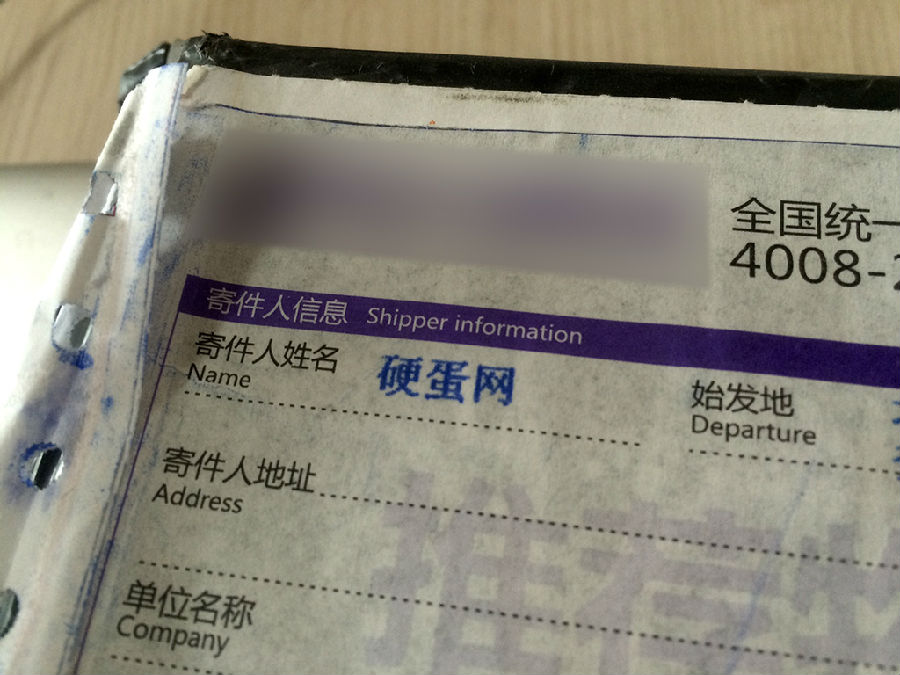




【升级固件】
到手的第一件事情,就是充电和升级固件。(注意,如果小蚁电量低于50%是不能进行固件升级的。)小蚁上市大半年,已经更新过很多版本的固件了,对于相机的稳定性和功能性,比刚刚上市的时候,有了不少的进步(虽然还是有点挤牙膏的嫌疑)。目前最新版本固件是:1.2.12。升级固件很简单,先行下载手机端的app,安卓、苹果版都有,然后按照app的提示连上小蚁的wifi一步步来就可以了。
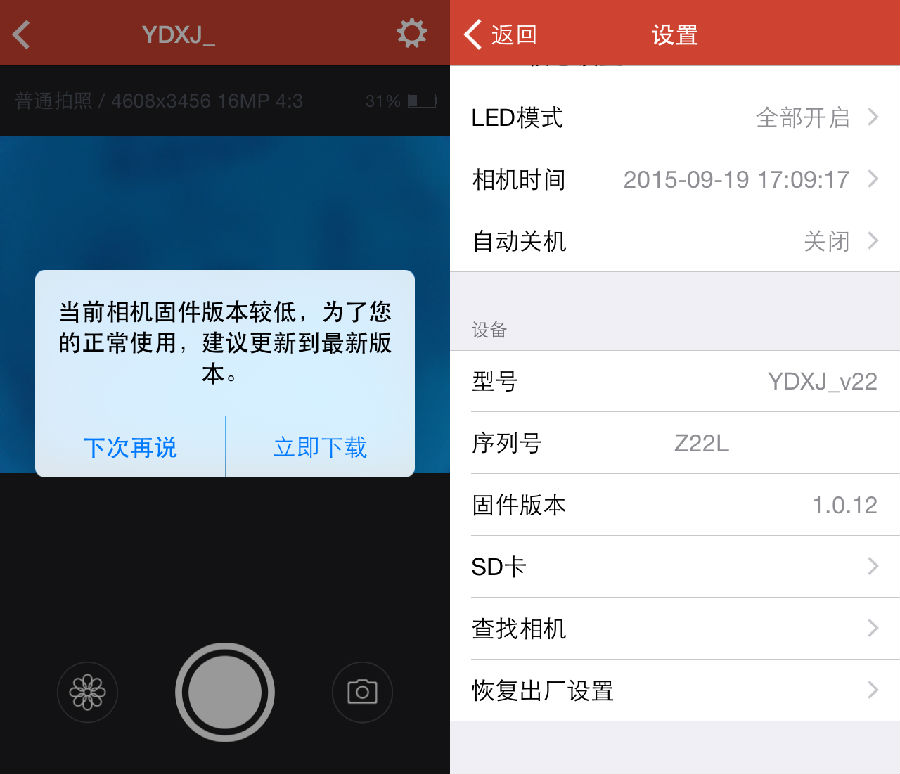

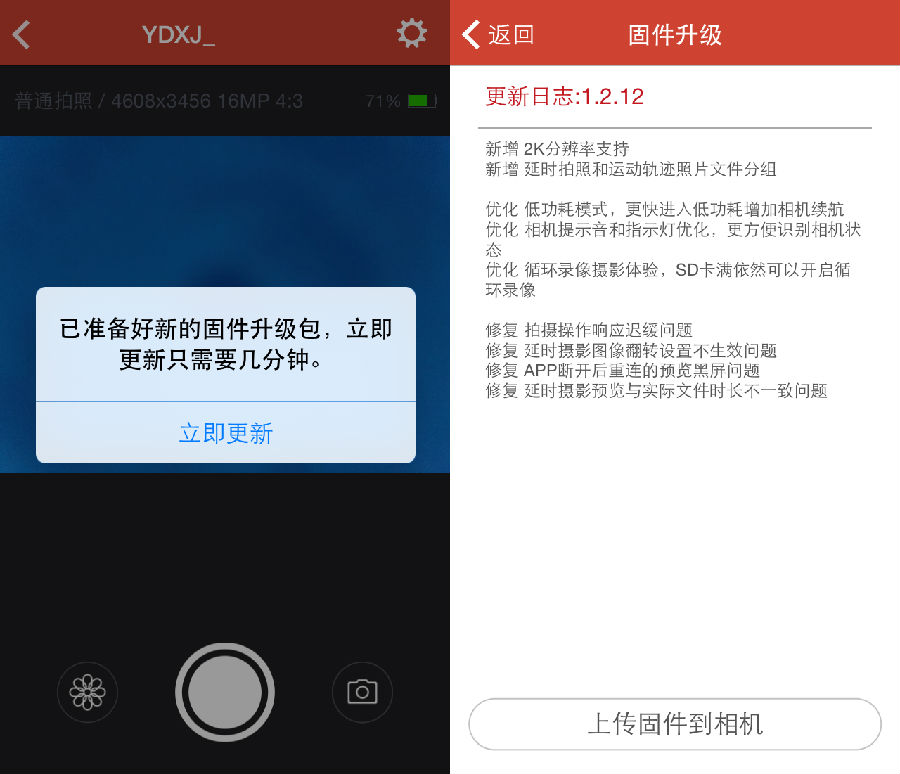
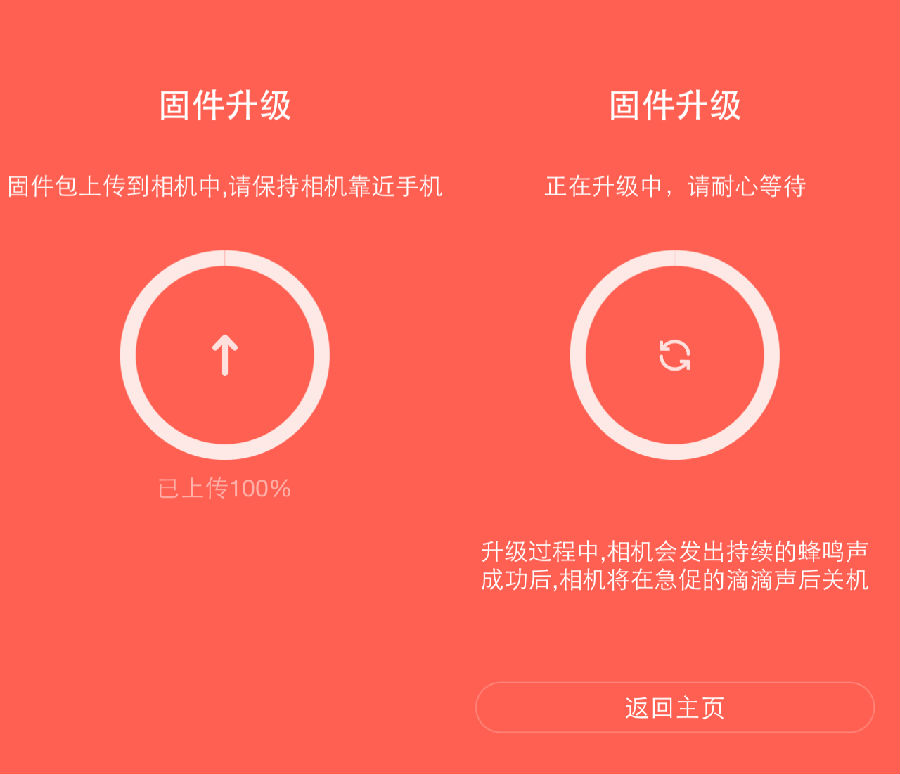
对于普通玩家,上述操作完成以后,就可以拿出去开始拍摄照片或者视频。而对于爱好“折腾”的码农,怎么可能仅仅局限于这些?!那么,接下来要分享的内容,都是“官方”无法提供的!同时,也要提醒各位,正因为是非官方的内容,使用下面的功能,有可能损坏你的小蚁,操作时必须慎重,本人对小蚁的损坏概不负责!
【系统介绍】
小蚁的各项基本参数,我就无需再多罗列。官网上大把的,图文并茂,还有视频配乐。
值得一提的,就是它使用的安霸(Ambarella) A7L主控芯片,Go Pro Hero 3系列也用到了这个芯片。也许,正因为用到了跟Go Pro同样的芯片,大量现成的经验可以通过简单的移植,就能轻松用在小蚁上面。玩家们自然轻松的“坐享其成”——白菜的价格,Go Pro的水平——虽然不可能,但是屌丝往往都是这样自我安慰。
我从一篇介绍Go Pro Hero 3的文章里,了解到A7L操作系统,实际上是一个嵌入式的linux系统:itron (混血系统:既有原生linux的特性,也有安霸的特性),而这2个系统又相互独立。既可以执行一些简单的linux命令,也可以执行安霸的shell命令(ambsh)。所以,小蚁外围脚本的操作,大多也是围绕这两种命令展开的。 至于神马是linux,神马是shell,神马是itron等等,需要深入了解的话,自行搜索。
【换行符】
要控制小蚁,必须使用autoexec.ash脚本——类似于windows里面的批处理文件,但它是在itron混血系统里面运行的。所以,编写上面需要遵守linux的规定。规定并不多,只有一条,就是要实用linux的换行符!
在windows里面的换行符,叫做“回车换行”,用符号表示为:\r\n 。也就是说windows的换行符,其实是2个字符,ASCII码分别是13和10;而linux和mac os x的换行符,只有一个字符:\n ,ASCII码是10!不少windows用户编辑autoexec.ash脚本,不能正常运行,多半就是这里出了问题。
怎样才能使用linux的换行符呢?首先,对于linux或者mac os x操作系统,就可以直接支持了。如果是windows系统,可以去下载第三方的文本编辑软件,例如:PSPad,Notepad++等等,因为它们都支持不同类型的换行符。虽然windows自带的Notepad本身是做不到,但也可以用复制粘贴的方法,用linux的换行符把windows的回车换行符替换掉。
下图中一堆黑色的框框,就是linux的换行符,在windows下面的样子。注意:linux的换行符一定是黑框框,但是windows下面的黑框框不一定是换行符!绕晕木有?!——哈哈,这是码农最喜欢的环节!
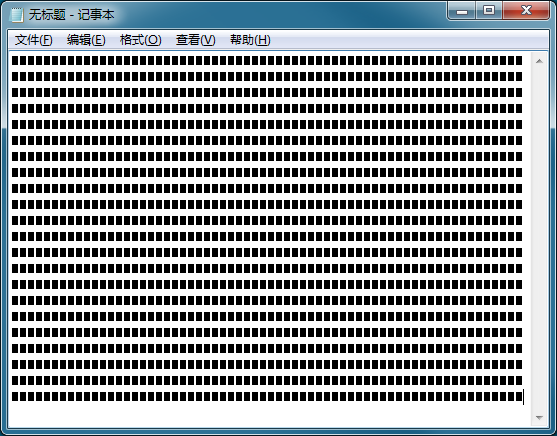
【开启telnet】
进入小蚁的世界,telnet就是第一站。同时,用telnet来说明脚本的编辑也比较容易实现。
目前,打开小蚁的telnet功能,有2种方法:
1. 放置一个空文件到tf卡的根目录;
2. 编写简单的autoexec.ash脚本。
方法1很简单,在电脑上建立一个空的文本文件,改名为:enable_info_display.script 然后复制到tf卡的根目录,把卡插入#小蚁#,开机就能打开telnet的功能。下面重点说说方法2,因为后面关于autoexec.ash脚本的编辑,跟方法2操作方法都是一致的。
新建一个文本文件,编写内容如下(注意:每行命令后面都要有正确的换行符(\n)哦!):
sleep 5
lu_util exec telnetd -l/bin/sh
文件保存为autoexec.ash,复制到tf卡的根目录,将卡插入小蚁,开机就能打开telnet了。
如何使用telnet呢?先用无线网卡连上小蚁的wifi,然后打开windows的command命令行,输入下面的内容,敲回车:
C:\>telnet 192.168.42.1
就可以连到小蚁的telnet了!
注意:telnet方法1和方法2在使用时有些区别:方法1需要用户登陆,多两个步骤。而方法2可以直接进入到小蚁操作系统的根目录。
方法1需要输入登陆名root,并要重新定位到根目录:

方法2直接可以连入telnet:
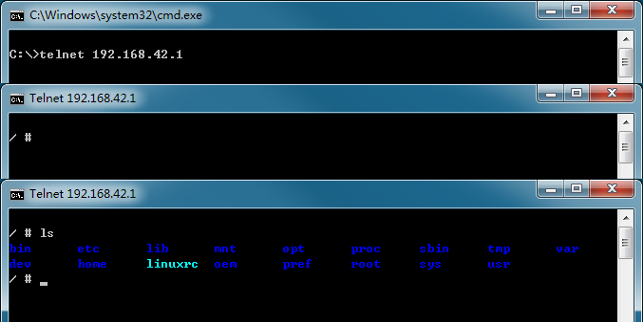
上述2个方法,各有优点,大家按需要选择。至于telnet还有其它什么的用处,等到后面深入应用时再说。
【增加码率】
小蚁为了照顾普通用户,兼容低速的tf卡,默认的码率设置得很低,例如:1080p/30fps码率是12Mbps,最高码率是1080p/60fps的25Mbps,而新固件的1296p(2304*1296)/30fps也只有15Mbps。这样就会损失掉不少视频的画质。对于看惯了DSLR高参数的器材党来说,当然不能接受了!
经过多次的测试,使用高速tf卡,小蚁的码率可以安全“超频”到50Mbps,除了发热略大以外,没有任何影响。但是,无限的高码率,除了增加存储空间以外,作用不大——毕竟小蚁画质有限。经过我反复试验,个人建议1080p/30fps的码率用25Mbps就可以了,而1080p/60fps的码率可以用到35Mbps。另外,最高分辨率1296p/30fps的码率,我也建议用35Mbps,因为它的像素刚好是1080p的1.44倍,码率25 * 1.44 = 36Mbps。
修改码率,目前有2种方案:改固件或者使用脚本。
修改固件内置码率,会使用到一个叫:AFT (Ambarella Firmware Toolbox) 的java程序。这是由一名德国的网友Tobi@s 主导编写的安霸芯片固件修改工具。不但是免费软件,而且号称安霸A2、A5、A7系列芯片的固件,都能进行完美修改!
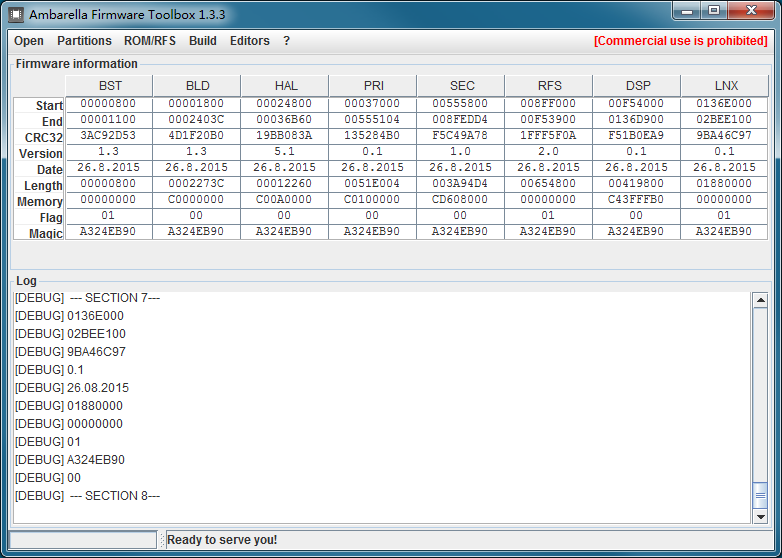
从1.0.7到现在的1.2.12版本的小蚁固件,都可以修改。有兴趣的,可以自行搜索,并且试试看如何经行修改固件吧。这里,给出几种种常用的码率位置,基本也就够用了。
No.6 – 1296p/60fps, No.9 – 1080p/60fps,No.18 – 1080p/30fps,No.156 - 720p/120fps:

AFT对于固件内默认的视频格式,可以一次性的改好码率。当然,官方升级固件以后,还是要重新下载新的固件,再进行一次修改。以小蚁目前的固件更新速度,大概就是一个月改一次吧,不算太过于频繁还能接受。
而对于那些“隐藏”的视频格式,例如:1296p/30fps(固件版本低于1.2.12),1600*1200/60fps(固件版本1.2.12取消了),修改视频格式、码率,就需要使用脚本了——其实,脚本也可以修改“内置”格式的码率——但我个人还是建议用AFT来修改。因为,现阶段的脚本,每次启动相机,只能设置一种视频格式和码率。如果要切换,必须要再次修改脚本。
下面,就以固件1.2.12为例,示范几个修改码率的脚本。注意:固件版本不一样,设置地址也是不同的。怎么知道地址是哪个呢?一个斯洛文尼亚的网友funnel会不断的发布的。那么,自己可以找到么?答案是肯定的。我也尝试着找过,不过相当的麻烦~
同样的,还是编辑文本文件,保存成autoexec.ash,放入tf根目录启动相机。带“#”号的那行,只是起到注释的作用,可写可不写。
1296p/30fps修改码率为35Mb/s:
# video resolution 1296p
writeb 0xC06CC426 0x02
# bitrate 35Mb/s
writew 0xC05C1EB2 0x420C
1600*1200/60fps最新的1.2.12固件中已经取消了,但还是可以通过脚本设置出来:
# video resolution 1600*1200/60p
writeb 0xC06CC426 0x0C
# bitrate 35Mb/s
writew 0xC05C2092 0x420C
小蚁开机加载autoexec.ash后,就可以使用对应的视频分辨率和码率进行拍摄了,很酷的说哦!!!
【拍摄RAW】
虽然RAW对于小蚁而已,有种然并卵的感觉。但是,当我发现小蚁竟然可以拍摄类似于DSLR的RAW格式的时候,还是相当兴奋的!其实,拍摄RAW的功能,应该是A7L用来做相机测试用的。然后,还是被国外的大神 kerenmac 破解出来了!至于RAW对比jpg有什么优缺点,我就不展开了。如果连RAW都不知道是什么的话,那么请直接跳过这一章节。
最早期的autoexec.ash代码,是这样的:
t cal -raw 2 1 0
使用这个脚本的缺点是,每次只能拍摄一张RAW照片,而且还会保存一大堆没用的测试文件。拍摄出来的文件如下,其实真正有用的只有jpg和RAW两个文件,Y和UV只是RAW里面的两个独立通道文件:
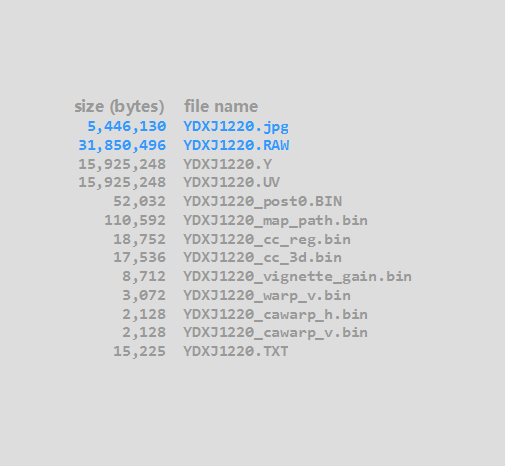
那么,有没有更实用一点的脚本呢?例如:只保存jpg和raw,其它文件都不要。土耳其网友nutsey做到了这点!使用了另外一个命令,并且把脚本做了更改,可以开机就循环不停的拍摄RAW+jpg,跟DSLR一样牛掰了!下面,我来分享一下脚本的主要内容:
sleep 10
# shoot RAW+jpg
t app test debug_dump 14
sleep 1
while true
do
t app key shutter
sleep 30
done
这样就清爽多了:

但是,使用这个脚本时,相机的开机默认模式必须是:拍照模式。默认是视频模式时,可能会无效!另外,这个拍照方式是一个死循环,中途是无法停止拍摄,只能强制直接关机。因为之前说过,小蚁是混血linux系统(itron),并不能使用所有普通的linux脚本命令设置,暂时还做不到有限次数(例如:只拍100张)的连续拍摄。
【RAW解码】
既然说到了RAW拍摄,接下来就要对RAW进行解码。小蚁不提供RAW拍摄的方法,当然也不会有类似DSLR那样的原厂解码软件,唯有使用第三方的软件。俄罗斯的大神 paul69 提供了一个免费的解码软件:RAW to DNG Converter GUI (raw2dngw.exe)。下载解压后(注意:不能使用中文名称的目录),用文本编辑器打开raw2nef.ini,在文件的最后,追加小蚁解码参数(土耳其网友 nutsey 提供):
31850496, 0, 4608, 3456, 7, 9216, 16, 4, XIAOMI-YI
然后运行raw2dngw.exe程序,把相应的RAW文件拖进去,选择Default Camera: XIAOMI-YI,点击Convert。就能转换出dng文件——可以用Photoshop进行后期处理了。
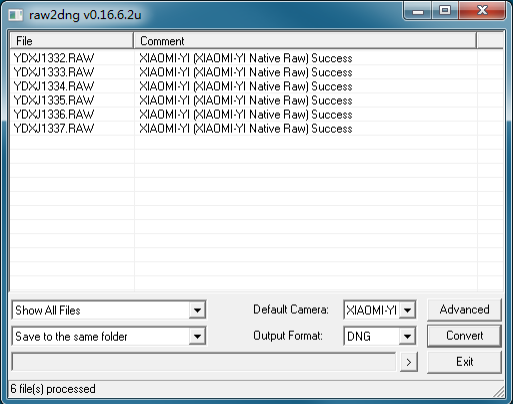
说明:因为这样转换出来的dng文件,缺少必要的白平衡信息,用Photoshop刚刚打开的时候,图片很暗而且色彩不对。这个,只能看你的PS水平了。
【第三方软件】
到目前为止,可以用于控制小蚁的第三方软件有不少,一个是由Lyrkan编写的基于nodejs的xiaomi-yi-desktop:
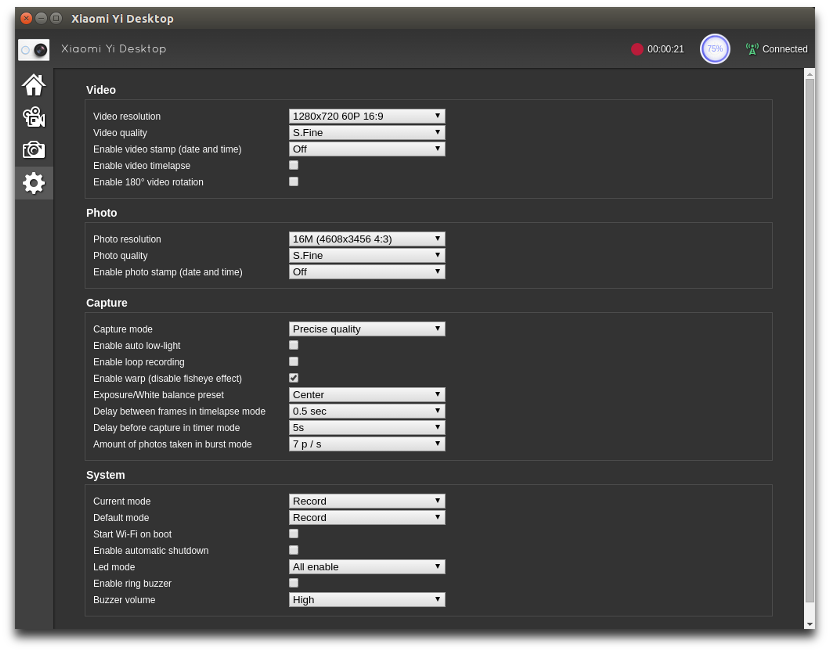
一个是由Andy_S编写的Xiaomi Yi Camera Control&Configure GUI:
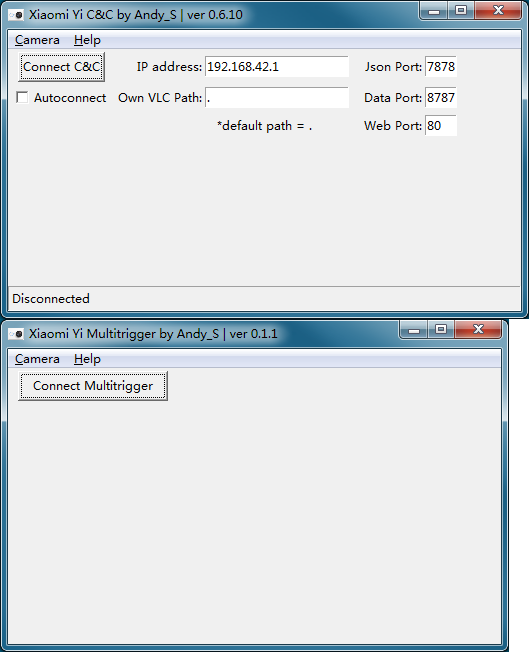
上述2个软件,都是跨平台开源软件,可以通过PC端,对一台甚至多台小蚁(C&C配合特殊的脚本)进行控制。唯一不足的就是不能使用手机app。
于是,我在参考了他们的源代码的基础上,编写了一个可以在安卓系统运行的app,起名叫#Ponerine#——“猛蚁”的英文。而参加硬蛋网的众测,使得我写的程序,终于实现了同时控制2台小蚁!当然,由于现在的程序仍有很多不足,还需要很多继续优化的工作。
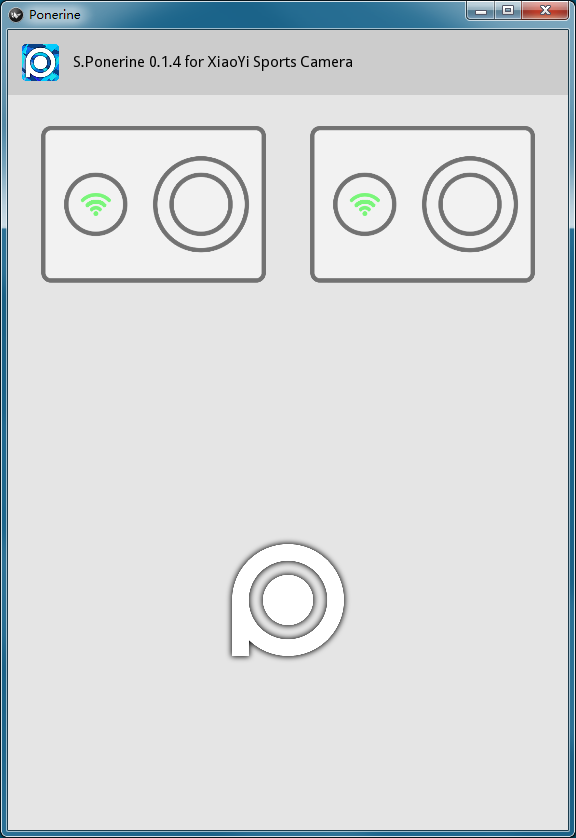
【多机控制】
为什么要实现小蚁的多机控制?首先,现在非常流行3D视频,就需要同时使用2台相机。还有,目前国外正在兴起的VR虚拟现实拍摄,需要同时使用6台或者更多的相机。如果能够实现使用手机控制多台相机,势必给小蚁提供了更多的使用场景。
【总结】
从一般用户的角度而已,小蚁是一台很廉价的运动相机;而对于玩家或者我这样的码农而言,小蚁又是一台非常具有可玩性,还有进一步深挖潜力的相机。由于篇幅关系,上述的很多话题也就属于点到而止的程度,也算是抛砖引玉。希望能够给已经拥有小蚁运动相机,或者即将拥有小蚁运动相机的小伙伴们,提供一些我的体验。
【全文完】
 lucky_lz
lucky_lz 




评论 (4)